AVI er en slags Microsoft-videoformat, der stærkt understøtter Windows-systemer, Microsoft-enheder, spilkonsoller, nogle Android-enheder og Windows-baserede medieafspillere som Windows Media Player. I nogle tilfælde skal du dog stadig konvertere AVI til et mere populært videoformat, MP4. Du skal vide, at MP4 let kan understøttes af alle bærbare enheder.
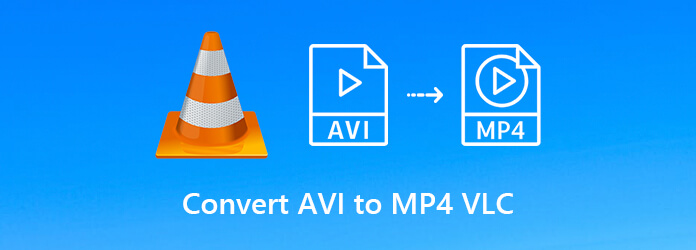
Nu er spørgsmålet, hvordan man konverterer AVI til MP4?
Faktisk, hvis du har VLC Media Player installeret på din computer, kan du nemt konvertere AVI til MP4 med det. Dette indlæg viser dig detaljerede trin til at foretage videokonvertering fra AVI til MP4 ved hjælp af VLC. Hvad mere er, du kan få en bedre videokonverter til at udføre AVI-videokonvertering uden kvalitetstab.
VLC Media Player er en gratis og open source medieafspiller, der giver dig mulighed for at afspille forskellige video- og lydfiler. Det er kompatibelt med næsten alle systemer som Windows, macOS, Linux, Android og iOS. Mere end bare en stærk medieafspiller kan VLC også fungere som en video-transcoder eller -konverter til at hjælpe dig med at konvertere mange formater. Det har evnen til at konvertere AVI til MP4 eller konvertere WMV / MOV / MP4 til AVI. Følgende guide viser dig, hvordan du foretager konverteringen i detaljer.
Trin 1 Først skal du installere og åbne VLC på din computer. Du kan let downloade den nyeste version af VLC medieafspiller fra dens officielle side. Når du åbner hjemmevinduet, skal du klikke på Medier menu i øverste venstre hjørne. Vælg Konverter / Gem mulighed i rullemenuen.
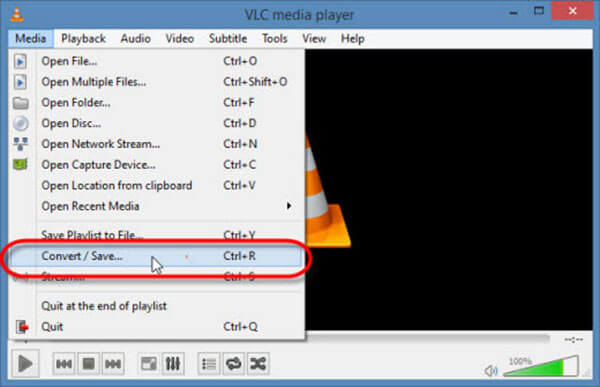
Trin 2 Klik Tilføj -knappen for at importere de AVI-video (er), du vil konvertere til MP4. VLC understøtter stærkt alle ofte anvendte videoformater som AVI, MKV, FLV, ASF, SWF, 3GP, RMVB, DAT, VOB og mere. Det betyder, at du også kan bruge VLC til at konvertere dem til MP4 let.
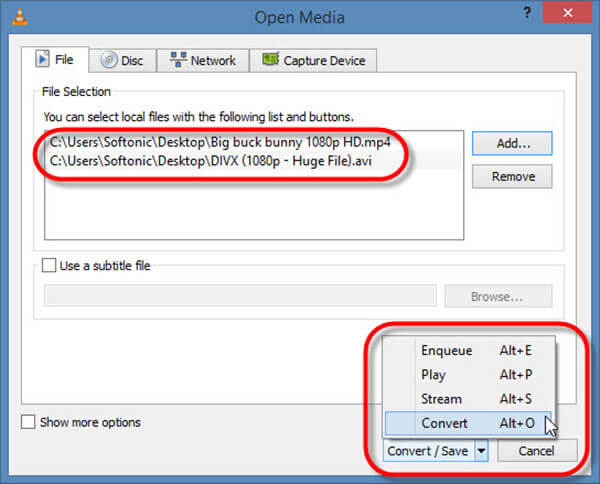
Trin 3 I rullelisten med Konverter / Gem skal du vælge Konverter funktion. Når du kommer til vinduet Konverter, kan du vælge en destinationsmappe for den konverterede MP4-video. Sæt derefter MP4 som målformat fra Profil mulighed. Derefter kan du klikke på Starten knappen for at starte videokonvertering fra AVI til MP4.
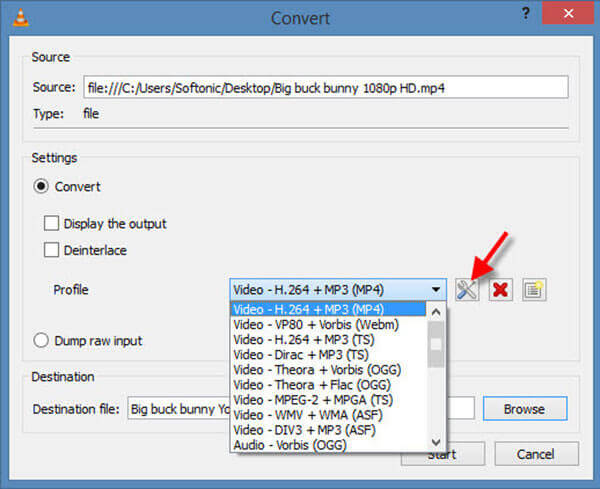
VLC giver en slags enkel måde at foretage AVI til MP4-konvertering. Du kan følge nedenstående trin for at gratis konvertere din AVI-video til MP4 for bedre afspilning på din enhed. Udover at konvertere AVI til MP4, kan du også konverter video til MP3 med VLC.
Med den første metode kan du let konvertere AVI til MP4 med VLC. Imidlertid klager mange brugere over, at de kun får en lydfil efter konverteringen, selv de vælger MP4 som outputformat. Står du over for den samme situation?
Hvis du har problemer med at konvertere AVI til MP4 med VLC, kan du henvende dig til det professionelle konverteringsværktøj, Video Converter Ultimate. Det er specielt designet til at håndtere alle typer video- og lydkonverteringer. Mere vigtigt er det, at der ikke er noget billede eller lydkvalitetstab under AVI-konvertering.
Sikker download
Sikker download
Trin 1 Som du kan se, tilbyder denne AVI til MP4-konverter både Windows og Mac-versioner. Du kan vælge en baseret på dit behov. Dobbeltklik på download-knappen, og følg derefter instruktionerne for hurtigt at installere den på din computer.
Trin 2 Når du åbner hovedvinduet, skal du vælge Converter funktion. Klik derefter på Tilføj filer at indlæse de AVI-video (er), du vil konvertere til MP4. Her har du lov til at tilføje en eller flere videoer til konvertering.

Trin 3 Efter videoindlæsningen kan du se et formatikon til højre for den importerede AVI-video. Klik på det for at vælge MP4 som måloutputformat fra rullelisten. Her kan du kontrollere de detaljerede oplysninger om hvert outputformat, herunder videoopløsningen, koderen og kvaliteten.

Trin 4 Klik på knappen Konverter Alle knapper for at begynde at konvertere AVI til MP4. Med vedtagelsen af den nyeste accelerationsteknologi kan denne AVI til MP4-konverter tilbyde dig en superhurtig video-konverteringshastighed.

Spørgsmål 1. Hvad er forskellene mellem AVI og MP4?
AVI (Audio Video Interleave) er et multimediebeholderformat, der er oprettet af Microsoft. En stor forskel mellem AVI og MP4 er kompatibiliteten. AVI er hovedsageligt designet til Windows-baserede enheder. Så du kan muligvis ikke spille AVI på iPhone, iPad, iPod touch eller Mac. MP4 er det mest populære videoformat. Det understøtter stærkt næsten alle enheder og medieafspillere. Tjek dette indlæg for at vide mere om AVI VS MP4.
Spørgsmål 2. Hvordan konverteres AVI til DVD?
Hvis du har nogle AVI-filer og vil brænde dem på en DVD-disk, skal du finde en kraftfuld DVD-skaber og en tom DVD-disk. Tjek dette indlæg for at få mere detaljeret information om brænde AVI til DVD.
Spørgsmål 3. Spiller VLC Media Player AVI-video?
VLC Media Player er kompatibel med næsten alle populære video- og lydformater inklusive AVI. Du kan bruge VLC til at afspille en AVI-fil. Desuden giver VLC dig mulighed for at spille MP4, OGG, WAV, MPEG-2, QuickTime-filformat, 3GP, ASF, FLV, MKV, AIFF, MXF, VOB, RM, Blu-ray, DVD-Video, VCD, SVCD, CD Audio, MP3, AAC, AC3, ALAC, AMR, FLAC, WMA og mange flere.
Hvis du søger efter, hvordan du konverterer AVI til MP4, er du på det rigtige sted. Her i dette indlæg har vi hovedsageligt talt om AVI til MP4 konvertering ved hjælp af VLC. Desuden deler vi en bedre måde at foretage videokonvertering på. Du kan vælge en af dem, som du vil.